Conceitos Iniciais
Afinal, o que dá para fazer na plataforma?
Cadastro e Login
Primeiros Passos - Criando Seu Projeto
Perfil
Sistema de Permissões
Dashboard de Projetos
Glossário da plataforma
Alterando o idioma da plataforma
Autenticação de 2 Fatores
Código de autenticação inválido
Módulo Insights
Módulo Agent Builder
Módulo de Chats
Weni Chats: Introdução sobre o módulo de Chats
Weni Chats: Dashboard de Atendimento humano
Weni Chats: Distribuição e Roteamento dos atendimentos
Weni Chats: Utilizando disparo ativo de fluxos
Usando grupos para controlar o atendimento humano
Módulo de Estúdio
Contatos
Grupos
Mensagens
Gatilhos e Campanhas
Como criar um disparador
Tipos de Gatilho
Como ignorar um gatilho em um fluxo
Introdução a Campanhas
Como criar uma campanha
Modificando eventos
Criando contatos com Webhooks externos
Histórico de Contato
Como baixar, extrair, transformar e combinar os dados arquivados do Weni Flows
Módulo de Aplicativos
Configurações
Como conectar e falar com o bot através das configurações
Como criar um canal no Facebook
Como criar um canal no Viber
Como criar um canal SMS - para desenvolvedores (RapidPro)
Canal de Web Chat
Conceitos Gerais de API e Integrações
Como criar um canal no twitter
Como criar um canal no Instagram
Como criar um canal SMS
Adicionando campos de criação de ticket no Zendesk
Adicionando o Discord como um canal
Criando um Canal do Slack
Adicionando um canal Viber (RapidPro)
Integração com o Microsoft Teams
Canais
Como utilizar o módulo aplicativos
Como criar um canal web
Como criar um canal no Telegram
Como criar um canal no WhatsApp Demo
WhatsApp: Integração Expressa Weni
Whatsapp: Como criar Template Messages
Whatsapp Template Messages: impedimentos e configurações
Envio de Mídias Suportadas - WhatsApp Cloud
Zendesk - Atendimento Humano
Twillio Flex - Atendimento Humano
Ticketer: Adicionando serviço de Ticketer no RapidPro
Whatsapp Business API
Disparo Ativo no WhatsApp
Precificação do Whatsapp Business API
Whatsapp Bussiness API: Como Verificar o meu Negócio
Whatsapp Bussiness API: Limitação de Disparos em Massa do WhatsApp
Recuperando acesso ao Gerenciador de Negócios
Opt-In: Obter aceitação para o WhatsApp
Boas práticas: Opt-Out
Configuração do Webhook: Status de envio das mensagens
Serviço Externo
Noções básicas sobre Integrações
Integração Nativa ChatGPT
Integração Nativa API Omie
Integração Nativa - VTEX
Code Action
Módulo de Configurações
Configurações gerais do Projeto
Weni Chats: Configurando o Atendimento humano
Weni Chats: Gestão do Atendimento Humano
Módulo de Fluxos
Chatbots Template
Chatbot Integrado a API Omie
Chatbot Integrado a API Sienge
Chatbot Integrado a API do Construtor de Vendas
Introdução a expressões e variáveis
Glossário de Variáveis
Glossário de Expressões
Criação de fluxos
Introdução a fluxos
Editor de fluxo e suas ferramentas
Cartas de ação
Classificação e Resposta Inteligente
Cartas de decisão
Adicionando mídias ao cartão de Enviar Mensagem
Call Webhook: Como fazer chamadas para sistemas externos
Importar e exportar fluxos
Utilizando expressões para captar a localização do usuário
Visualizando relatórios na plataforma
Marcadores de rota
Cartão de Mensagem do WhatsApp
UX Writing
untitled category
Weni Agentic AI
- Todas as categorias
- Módulo de Fluxos
- Cartão de Mensagem do WhatsApp
Cartão de Mensagem do WhatsApp
Atualizado
por Nádia Dias
Cartão de Mensagem do WhatsApp
O cartão de mensagem do WhatsApp permite utilizar os recursos oferecidos pela Meta para tornar a interação mais atrativa. Com diversas ferramentas de formatação, é possível criar interações variadas, importar arquivos, solicitar localização, usar respostas rápidas e menus interativos com botões descritivos. Tudo isso pode ser configurado diretamente no fluxo, em poucos passos.
- No seu fluxo adicione o cartão Mensagem do WhatsApp.
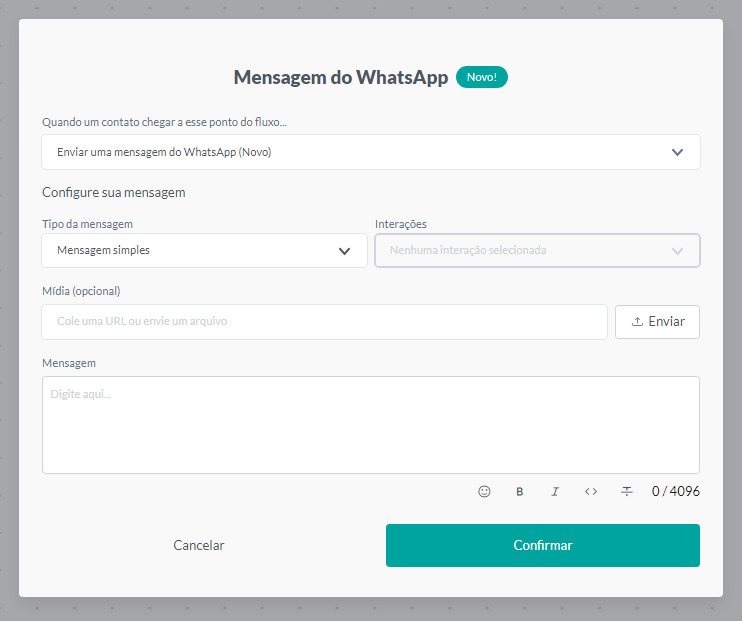
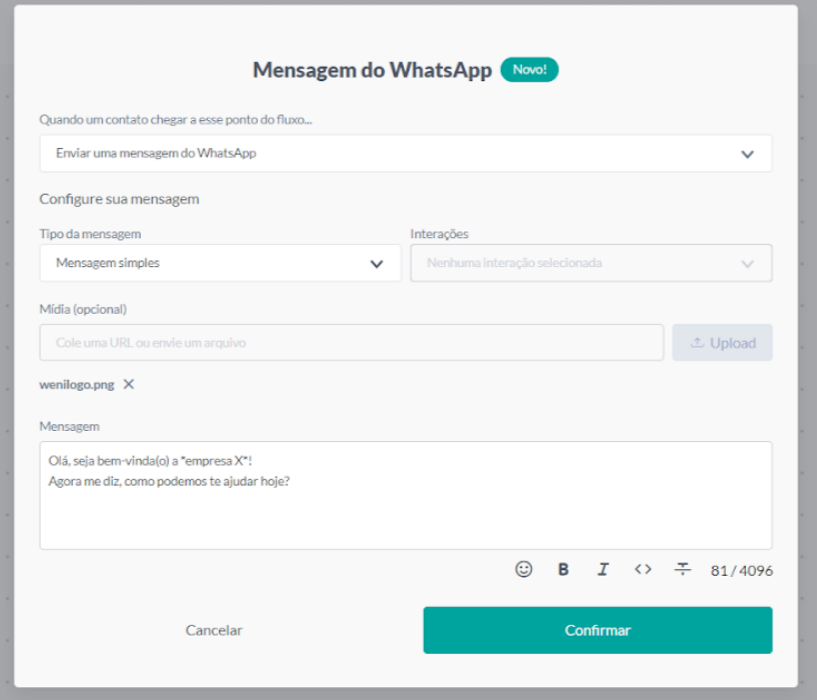
Mensagem Interativa
A escolha da mensagem interativa proporciona uma experiência aprimorada, permitindo opções como respostas rápidas, lista de opções, solicitação de localização e botão de URL. Essas funcionalidades são essenciais para tornar a comunicação mais engajadora.
Respostas rápidas
- No cabeçalho, escolha enviar uma mídia ou um texto.
- Caso selecione a opção de texto para o cabeçalho, basta escrever no campo ao lado (texto do cabeçalho).
- Caso selecione a opção de mídia para o cabeçalho, basta usar sua mídia fazendo upload do seu dispositivo ou colando a URL. Sua mídia pode ser uma imagem, vídeo, arquivo em pdf ou áudio.
- Preencha os campos com mensagens pré-definidas para agilizar as respostas e proporcionar uma experiência mais fluida e eficiente para os usuários. Nesta etapa, você também pode adicionar uma mensagem de rodapé.
Cada campo de respostas rápida têm um limite de 20 caracteres, e você pode incluir até 3 opções de texto, de acordo com as regras estabelecidas pela Meta. Além disso, as opções de mensagens rápidas precisam ser diferentes entre si.
- Depois de preencher os campos, clique no botão Confirmar. A seguir, veja um exemplo de como a mensagem será exibida no WhatsApp:
Lista de opções
- Em Interações selecione a opção Lista de Opções. Aqui, você pode configurar até 10 botões com descrição. Preencha os campos de cabeçalho, corpo e rodapé.
- Após isso, adicione opções e preencha os campos de título e descrição (opcional) para cada opção adicionada.
Título: Nome da opção, claro e conciso, refletindo seu conteúdo ou finalidade.
Descrição (opcional): Detalhes adicionais sobre a opção, informativos e relevantes, para ajudar os usuários a compreendê-la melhor.
- Preencha o Botão de Ação (opcional) com um texto atrativo que aparecerá na mensagem para incentivar os usuários a clicar nele. Esse botão serve para chamar a atenção e, ao ser clicado, abrirá a lista de opções disponíveis.
- Após terminar esta etapa, clique em Confirmar. Veja um exemplo de como a mensagem será exibida no WhatsApp:
Solicitar localização
- Ainda em Interações é possível solicitar a localização do usuário de forma rápida e prática. Basta apenas selecionar a opção Solicitar Localização e preencher o campo de texto (mensagem).
Veja um exemplo de como a mensagem será exibida no WhatsApp:
Cartão de URL
- Ainda em Interações você pode adicionar uma Botão de URL, isso permite a criação de um botão que direciona para qualquer link de sua escolha. Além disso, essa funcionalidade também oferece a possibilidade de incluir cabeçalhos e rodapés personalizados em texto.
Veja um exemplo de como a mensagem será exibida no WhatsApp:
O cartão Enviar Mensagem WhatsApp oferece melhorias que resultam em uma experiência de uso mais fluida e produtiva. Experimente agora e aproveite todos os novos recursos!
